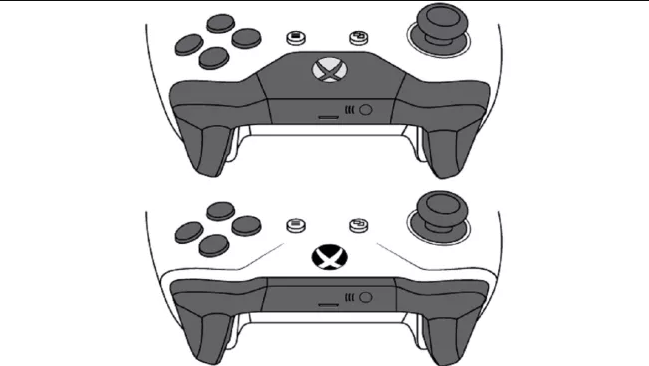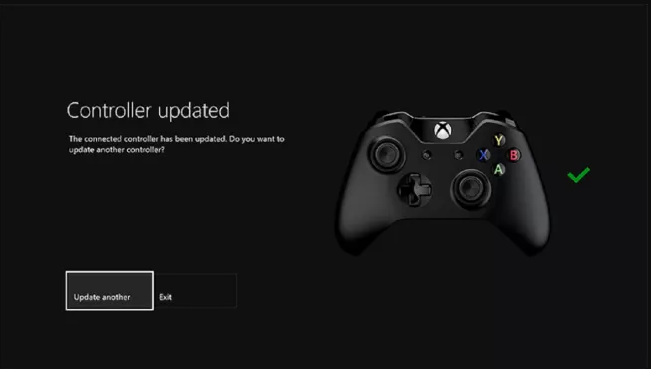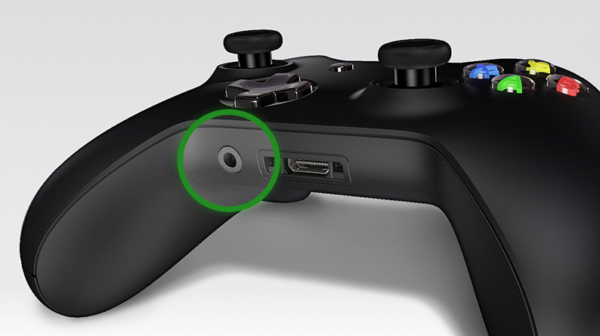إذا قمت مؤخراً بشراء جهاز PC مخصص للألعاب وتفضل اللعب باستخدام يد تحكم بدلاً من الكيبورد والماوس بإمكانك شراء يد تحكم Xbox One خاصةً أنها تعمل بسلاسة كبيرة على أجهزة PC ، وقد قامت شركة Microsoft بدعم أجهزة PC بعدد كبير من ألعابها الحصرية بالإعلان عن برنامج ( Xbox Play Anywhere) الذي يقدم لك عدد كبير من حصريات Xbox One المتوفرة للعب على أجهزة PC ولذلك فخوض تجربة هذه الألعاب باستخدام يد تحكم Xbox One سيكون قرار صائب للغاية خاصةً أن الكثيرين يفضلون تجربة ألعاب الأونلاين باستخدام يد تحكم Xbox One لأنها توفر راحة كبيرة وأفضلية على الكيبورد والماوس .
ومن خلال هذه المقالة سنقدم لك الدليل الشامل لكيفية توصيل يد تحكم Xbox One على أجهزة PC حيث تبقى هى الخيار الأفضل لتجربة الألعاب خاصةً إذا كنت لا تفضل اللعب بالكيبورد والماوس .
1- عن طريق استخدام كابل USB .
إذا كنت تريد اللعب بشكل سريع فيمكنك توصيل يد تحكم Xbox One بجهاز PC عن طريق استخدام كابل أو وصلة USB ولكن عليك التأكد أولاً أنه كابل متعدد الاستخدامات وليس كابل للشحن فقط ، وكل ما عليك فعله هو توصيل الكابل بمدخل USB الموجود في مقدمة يد التحكم وإذا كنت تستخدم نظام تشغيل Windows 10 سيميز جهازك يد التحكم بشكل سريع وسيقوم بقراءتها على الفور ، ولكن إذا كنت تستخدم نظام تشغيل Windows 7 أو Windows 8.1 سيقوم جهازك على الفور بتحميل معرف ليد التحكم ولن يأخذ ذلك وقت طويل.
ويمكنك توصيل حتى عدد 8 يد تحكم على جهاز PC في حال كنت تستخدم نظام تشغيل Windows 10 ، بينما يقل العدد لـ 4 يد تحكم فقط في حال كنت تستخدم نظام تشغيل Windows 7 أو Windows 8.1 ، مع الأخذ في الاعتبار أن Windows 10 يدعم توصيل سماعة رأس بيد التحكم ، بينما لا يدعم كلاً من Windows 7 أو Windows 8.1 توصيل سماعة رأس بيد التحكم حيث لا يوجد دعم للصوتيات بيد التحكم على أنظمة التشغيل السابق ذكرها وتظل هذه الميزة حصرية لملاك WIN 10 فقط .
2- عن طريق موصل هوائي (Wireless Adaptor) .
إذا كان جهاز PC الخاص بك لا يحتوي على موصل هوائي أو Wireless Adaptor مدمج في الجهاز من الداخل وتريد توصيل يد تحكم Xbox One بشكل هوائي بدون استخدام أي كابل فكل ما عليك فعله هو شراء موصل هوائي خارجي وتوصيله بجهاز PC عن طريق واحد من مداخل USB وعلى الفور سوف يتعرف جهاز PC الخاص بك على الموصل الهوائي ويقوم بتحميل التعريفات المطلوبة .
وبعد تعريف الموصل الهوائي على الجهاز عليك الرجوع بعد ذلك ليد تحكم Xbox One والضغط على زر (Home) الموجود في مقدمة يد التحكم من الأعلى لكى تقوم بتشغيلها ومن ثم الضغط على زر التعريف الصغير أو (sync button) الموجود في مقدمة يد التحكم من الأسفل لكى يتعرف الموصل الهوائي الموجود بجهاز PC على يد التحكم ، ويمكنك توصيل حتى عدد 8 يد تحكم بشكل هوائي على WIN 10 .
3- عن طريق استخدام تقنية Bluetooth .
إذا كنت تريد توصيل يد تحكم Xbox One على جهاز PC باستخدام تقنية البلوتوث فيجب عليك التأكيد أن يد تحكم Xbox One الموجودة معك تدعم تلك التقنية لأن ليس كل يد تحكم Xbox One تدعم تلك التقنية ؛ وللتأكد من ذلك كل ما عليك فعله النظر ليد تحكم Xbox One فإذا كانت المنطقة البلاستيكية ممتدة من مقدمة يد التحكم من الأعلى إلى الأسفل في المقدمة فلسوء الحظ لا يحتوي على تقنية البلوتوث ( الصورة بالأسفل يد التحكم الموجودة بالأعلى لا تحتوي على تقنية البلوتوث) ، أما إذا كانت المنطقة البلاستيكية تغطي الجهة الأمامية ليد التحكم فقط فتحتوي هذه على تقنية البلوتوث ( الصورة بالأسفل يد التحكم الموجودة بالأدنى تحتوي على تقنية البلوتوث) .
وفي حال دعم يد التحكم الخاصة بك لتقنية البلوتوث كل ما عليك فعله هو تشغيلها عن طريق الضغط على زر (Home) ومن ثم الضغط على زر التزامن الصغير الموجود بالمقدمة (sync button) لبضع ثواني ومن ثم الأنتقال إلى جهاز PC والدخول على قائمة Settings ومنها إلى Devices ثم Bluetooth & other devices وتأكد من أن يكون البلوتوث الموجود بجهازك قيد التشغيل ومن ثم ستظهر لك يد التحكم كواحد من الأجهزة القابلة للربط ، وفي حال ربط يد تحكم Xbox One بتقنية البلوتوث على جهاز PC ستتمكن من ربط يد واحدة فقط في نفس الوقت ولن تتمكن من تشغيل سماعة رأس بها .
أهم المشاكل الشائعة وحلها .
واحدة من المشاكل الشائعة في عدم عمل يد تحكم Xbox One على أجهزة PC هو أن تكون يد التحكم لم يتم تحديثها منذ فترة ، فتحديث يد تحكم Xbox One وحصولها على آخر إصدار يضمن لك تشغيلها بسلاسة تامة وبدون أي مشاكل ، وفيما يلي سنتعرف على الطرق المختلفة لتحديث يد تحكم Xbox One .
1- تحديث يد التحكم بشكل هوائي عن طريق جهاز Xbox One نفسه
إذا قمت بشراء يد تحكم Xbox One الخاصة بجهازك بعد تاريخ يونيو 2015 فسوق تتمكن من تحديثها بشكل هوائي بدون أي أسلاك طالما كانت تحتوي هذه اليد أيضاً على مدخل 3.5mm وفي حال قمت بشراء يد التحكم قبل تاريخ يونيو 2015 فسوف تضطر لتحديثها عن طريق كابل USB .
وبعد التأكد من دعم يد التحكم للتحديث بشكل هوائي كل ما عليك فعله هو تشغيلها بالضغط على زر (Home) ومن ثم الرجوع إلى جهاز Xbox One والانتقال إلى System ثم Kinect & devices ثم Devices and accessories ثم Device info ثم Firmware version وأخيراً الضغط على قائمة متابعة .
2- تحديث يد التحكم من خلال كابل USB من جهاز Xbox One نفسه
كل ما عليك فعله هو توصيل يد تحكم Xbox One بكابل USB ومن ثم توصيل الكابل بجهاز Xbox One نفسه وسوف تظهر لك فجأة قائمة بالخطوات المطلوبة منك لتحديث يد التحكم ، وفي حال عدم ظهور تلك القائمة ينبغي عليك اتباع نفس الخطوات المذكورة بالأعلى والواجبة عند تحديث يد التحكم بشكل هوائي وتأكد من توصيل اليد بشكل جيد خلعها حتى الانتهاء من التحديث .
2- تحديث يد التحكم من خلال جهاز PC
هذه الطريقة تنطبق فقط في حال كان جهاز PC يعمل بنظام تشغيل Windows 10 ، وكل ما عليك فعله هو الدخول لمتجر Windows Store وتحميل برنامج Xbox Accessories ومن ثم توصيل يد تحكم Xbox One عن طريق كابل USB بشكل فوري ستظهر لك من خلال البرنامج قائمة بتحديث يد التحكم.